Dentsply Sirona Dental Unit Plugins Mode d'emploi
PDF
Télécharger
Document
Nouveau depuis: 07.2018 Dental Unit Plugins Affichage de distance du localisateur d'apex, adaption automatique de l'appui-tête, programmes du fauteuil personalisés, synchronisation d'horloge, Implant Terminal Manuel d'utilisation Français Table des matières Dentsply Sirona Manuel d'utilisation Dental Unit Plugins Table des matières 1 Installation............................................................................................................... 3 2 Disponibilité des plugins Dental Unit ...................................................................... 5 3 Affichage du praticien et du patient sur l'interface utilisateur EasyTouch............... 6 3.1 3.2 Afficher le praticien sur l'interface utilisateur................................................ Afficher le patient sur l'interface utilisateur................................................... 6 7 Plugin Affichage de distance du localisateur d'apex............................................... 8 4.1 4.2 Description du plugin ................................................................................... Manipulation................................................................................................. 8 9 Plugin Adaptation automatique de l'appui-tête ....................................................... 11 5.1 5.2 Description du plugin ................................................................................... Manipulation................................................................................................. 11 12 Plugin Programmes du fauteuil personnalisés ....................................................... 14 6.1 6.2 Description du plugin ................................................................................... Manipulation................................................................................................. 14 15 Plugin Synchronisation d'horloge............................................................................ 18 7.1 7.2 Description du plugin ................................................................................... Manipulation................................................................................................. 18 19 Implant Terminal ..................................................................................................... 20 8.1 8.2 20 22 4 5 6 7 8 2 Description du plugin ................................................................................... Manipulation................................................................................................. 65 57 495 D3509 D3509.208.02.04.03 07.2018 Dentsply Sirona Manuel d'utilisation Dental Unit Plugins 1 Installation 1 Installation L'installation décrite dans le présent document permet d'installer les Plugins Dental Unit pour Sidexis 4 suivants : ● Plugin pour la visualisation de l'affichage de distance de la fonction ApexLocator dans Sidexis 4 ● Plugin Adaptation automatique de l'appui-tête ● Plugin Synchronisation d'horloge ● Plugin Programmes du fauteuil personnalisés 1. Insérez le CD d'installation dans le lecteur de CD / DVD de votre PC. 2. Exécutez le fichier DentalUnitPluginsSetup.exe. Ä L'assistant de Setup s'ouvre. 3. Dans l'assistant de Setup, cliquez sur Suivant. 4. L'installation des plugins démarre. 65 57 495 D3509 D3509.208.02.04.03 07.2018 3 1 Installation Dentsply Sirona Manuel d'utilisation Dental Unit Plugins Ä Lorsque l'installation est terminée, un écran de confirmation apparaît. 5. Cliquez sur Terminer dans l'écran de confirmation. 4 65 57 495 D3509 D3509.208.02.04.03 07.2018 Dentsply Sirona Manuel d'utilisation Dental Unit Plugins 2 Disponibilité des plugins Dental Unit 2 Disponibilité des plugins Dental Unit Le tableau suivant décrit les plugins disponibles pour les différents postes de traitement. 65 57 495 D3509 D3509.208.02.04.03 07.2018 Plugin Teneo Sinius Affichage du praticien et du patient sur l'EasyTouch disponible non disponible Affichage de distance ApexLocator disponible disponible Adaptation automatique de l'appuitête disponible non disponible Programmes de fauteuil personnalisés disponible non disponible Synchronisation disponible disponible Implant Terminal disponible non disponible 5 3 Affichage du praticien et du patient sur l'interface utilisateur EasyTouch 3.1 Afficher le praticien sur l'interface utilisateur 3 Dentsply Sirona Manuel d'utilisation Dental Unit Plugins Affichage du praticien et du patient sur l'interface utilisateur EasyTouch 3.1 Afficher le praticien sur l'interface utilisateur Description Afin de pouvoir utiliser les plugins „Affichage de distance ApexLocator“ et „Programmes de fauteuil personnalisés“, le praticien utilisant le poste de traitement devra être affecté à un utilisateur Sidexis. Il est possible de définir un identifiant pour l'utilisateur Sidexis. Lors de la sélection d'un utilisateur Sidexis, un identifiant est proposé. L'identifiant s'affiche sur l'écran du poste de traitement. Affecter un utilisateur Sidexis à un poste de traitement 1. Démarrez Sidexis 4. 2. Cliquez sur l'icône représentant un engrenage (A) dans la ligne de titre du logiciel. Ä Le menu de configuration s'ouvre. 3. Dans l'arborescence, cliquez sur les boutons Unité de traitement ⇒ Généralités. 6 65 57 495 D3509 D3509.208.02.04.03 07.2018 Dentsply Sirona Manuel d'utilisation Dental Unit Plugins 3 Affichage du praticien et du patient sur l'interface utilisateur EasyTouch 3.2 Afficher le patient sur l'interface utilisateur Ä La zone Affectation : profil utilisateur - praticien (C) s'affiche. La zone contient autant d'entrées de menu déroulant que d'utilisateurs Sidexis 4 déclarés. 4. Dans la zone Affectation : profil utilisateur - praticien (C), sélectionnez, à l'aide des menus déroulants, tous les utilisateurs que vous voulez affecter à l'unité de traitement. Ä Un identifiant est généré pour chaque utilisateur sélectionné. Cet identifiant s'affiche à côté du menu déroulant. Par défaut, l'identifiant se compose de la première lettre du prénom et des 4 premières lettres du nom. 5. Pour modifier un identifiant par défaut, sélectionnez-le et saisissez l'identifiant souhaité. 6. Cliquez sur le bouton Enregistrer (D). Ä Les utilisateurs Sidexis sélectionnés sont affectés au poste de traitement et peuvent utiliser Plugins Dental Unit pour Sidexis 4. Ä Lorsque Sidexis 4 est démarré, l'identifiant de l'utilisateur est affiché en bas à droite sur l'interface utilisateur du poste de traitement. 3.2 Afficher le patient sur l'interface utilisateur Lorsqu'un utilisateur Sidexis est affecté à un praticien du poste de traitement, le nom du patient déclaré est affiché en bas à gauche sur l'interface utilisateur du poste de traitement. Si le nom du patient est trop long pour être affiché, un symbole est affiché à sa place. Si la zone en bas à gauche est occupée par une touche configurable, le nom du patient n'est pas affiché. 65 57 495 D3509 D3509.208.02.04.03 07.2018 7 4 Plugin Affichage de distance du localisateur d'apex 4.1 Description du plugin 4 Dentsply Sirona Manuel d'utilisation Dental Unit Plugins Plugin Affichage de distance du localisateur d'apex 4.1 Description du plugin Le plugin comprend les fonctions suivantes : ● Visualisation des fonctions suivantes du localisateur d'apex dans Sidexis 4 : – Valeur de mesure actuelle de la longueur de travail – Valeur de configuration de l'arrêt et sa visibilité – Valeur de mesure actuelle de la longueur de travail maximale – Nom de la lime utilisée (en cas de traitement endodontique) La visualisation dans Sidexis 4 correspond à l'affichage de distance de la fonction ApexLocator sur l'interface utilisateur de l'élément praticien. ● L'affichage de distance de la fonction ApexLocator dans Sidexis 4 peut être mis à l'échelle et positionné librement (sur un 2ème écran). ● Le plugin peut être activé ou désactivé pour chaque praticien dans Sidexis 4. Il est possible d'activer ou de désactiver le plugin pour le praticien déclaré depuis l'interface utilisateur de l'élément praticien. 8 65 57 495 D3509 D3509.208.02.04.03 07.2018 Dentsply Sirona Manuel d'utilisation Dental Unit Plugins 4 Plugin Affichage de distance du localisateur d'apex 4.2 Manipulation 4.2 Manipulation Activer et désactiver le plugin dans Sidexis 4 1. Démarrez Sidexis 4. 2. Cliquez sur l'icône représentant un engrenage (A) dans la ligne de titre du logiciel. Ä Le menu de configuration s'ouvre. 3. Dans l'arborescence, cliquez sur les boutons Unité de traitement ⇒ Localisateur d'apex. 4. Dans la zone Réglages localisateur d'apex (C), cochez chaque praticien pour lequel vous souhaitez activer l'affichage automatique du localisateur d'apex dans Sidexis 4. Les praticiens qui ne sont pas affectés à l'unité de traitement sont grisés et ne peuvent pas être sélectionnés. Si vous voulez activer le plugin pour un praticien grisé, affectez ce praticien à un profil d'utilisateur de l'unité de traitement. Voir Afficher le praticien sur l'interface utilisateur [→ 6] 5. Cliquez sur le bouton Enregistrer (D). Ä Le plugin est activé pour les praticiens sélectionnés. L'affichage du localisateur d'apex est représenté automatiquement dans Sidexis 4. 65 57 495 D3509 D3509.208.02.04.03 07.2018 9 4 Plugin Affichage de distance du localisateur d'apex 4.2 Manipulation Dentsply Sirona Manuel d'utilisation Dental Unit Plugins Activer et désactiver le plugin depuis l'interface utilisateur de l'élément praticien ➢ Pressez du doigt l'affichage de distance de la fonction ApexLocator sur l'interface utilisateur de l'élément praticien. Ä Le plugin est activé ou désactivé pour le praticien déclaré. L'affichage de distance de la fonction ApexLocator dans Sidexis 4 est alors affiché ou masqué. Affichage de distance de la fonction ApexLocator dans Sidexis 4 10 65 57 495 D3509 D3509.208.02.04.03 07.2018 Dentsply Sirona Manuel d'utilisation Dental Unit Plugins 5 Plugin Adaptation automatique de l'appui-tête 5.1 Description du plugin 5 Plugin Adaptation automatique de l'appuitête 5.1 Description du plugin Le plugin Adaptation automatique de l'appui-tête est disponible pour les unités de traitement Teneo avec têtière motorisée. Le plugin comprend les fonctions suivantes : ● Le plugin enregistre automatiquement dans Sidexis 4 la position de l'appui-tête pour le patient déclaré ● Lorsqu'un patient est déclaré dans Sidexis 4, l'appui-tête est automatiquement positionné à la hauteur enregistrée. ● Lorsque vous déplacez l'appui-tête manuellement alors que le patient est déclaré, la hauteur modifiée de l'appui-tête est enregistrée automatiquement pour le patient. La hauteur de l'appuitête est également enregistrée dans le cas où l'adaptation automatique de l'appui-tête est désactivée. ● L'adaptation automatique de l'appui-tête peut être activée et désactivée dans Sidexis 4. 65 57 495 D3509 D3509.208.02.04.03 07.2018 11 5 Plugin Adaptation automatique de l'appui-tête 5.2 Manipulation Dentsply Sirona Manuel d'utilisation Dental Unit Plugins 5.2 Manipulation Activer et désactiver l'adaptation automatique de l'appui-tête 1. Démarrez Sidexis 4. 2. Cliquez sur l'icône représentant un engrenage (A) dans la ligne de titre du logiciel. Ä Le menu de configuration s'ouvre. 3. Dans l'arborescence (B), cliquez sur les boutons Unité de traitement ⇒ Têtière. 4. Pour activer l'adaptation automatique de l'appui-tête, cochez la case Adaptation de la taille de la têtière motorisée dans la zone "Adaptation automatique activée" (C). ou ➢ Pour désactiver l'adaptation automatique de l'appui-tête, décochez la case Adaptation de la taille de la têtière motorisée dans la zone "Adaptation automatique activée" (C). 5. Cliquez sur le bouton Enregistrer (D). Ä L'adaptation automatique de l'appui-tête est activée ou désactivée. 12 65 57 495 D3509 D3509.208.02.04.03 07.2018 Dentsply Sirona Manuel d'utilisation Dental Unit Plugins 5 Plugin Adaptation automatique de l'appui-tête 5.2 Manipulation Enregistrer la hauteur de l'appui-tête pour un patient (lors de la première déclaration) 1. Déclarez un patient nouvellement créé dans Sidexis 4. 2. Déplacez l'appui-tête à la hauteur requise. Ä Au bout de 5 secondes, la position de l'appui-tête est automatiquement enregistrée. Ä A la prochaine déclaration du patient, l'appui-tête sera automatiquement déplacé à la position enregistrée. Adapter la hauteur de l'appui-tête pour un patient ü Le patient a été déclaré dans Sidexis 4 au moins une fois et une hauteur d'appui-tête est enregistrée. ➢ Déclarez le patient dans Sidexis 4. Ä L'appui-tête est déplacé à la hauteur enregistrée. Modifiez la position enregistrée de l'appui-tête pour un patient ü Le patient est déclaré dans Sidexis 4. ➢ Déplacez l'appui-tête à la hauteur souhaitée. Ä Au bout de 5 secondes, la position modifiée de l'appui-tête est automatiquement enregistrée. Ä A la prochaine déclaration du patient, l'appui-tête sera automatiquement déplacé à la hauteur enregistrée. 65 57 495 D3509 D3509.208.02.04.03 07.2018 13 6 Plugin Programmes du fauteuil personnalisés 6.1 Description du plugin 6 Dentsply Sirona Manuel d'utilisation Dental Unit Plugins Plugin Programmes du fauteuil personnalisés 6.1 Description du plugin Le plugin Programmes du fauteuil personnalisés comprend les fonctions suivantes : ● Ce plugin permet à un praticien d'enregistrer des positions du fauteuil propres aux patients dans Sidexis 4. Les positions du fauteuil sont valables chacune pour un praticien et un patient. Autrement dit, chaque praticien peut enregistrer sa propre position du fauteuil pour chaque patient. Il est possible d'enregistrer 6 programmes de fauteuil par patient et par praticien. Les programmes de fauteuil personnalisés sont appelés depuis l'interface utilisateur de l'unité de traitement. ● Le plugin peut être activé et désactivé pour un praticien dans Sidexis 4. ● Si le plugin est activé pour un praticien, une touche s'affiche sur l'interface utilisateur de l'unité de traitement. Cette touche permet d'activer ou de désactiver le plugin pour le patient déclaré. ● Les touches pour lesquelles un programme de fauteuil personnalisé est enregistré sont repérées. Dans la figure, des programmes de fauteuil personnalisés sont enregistrés pour les touches 3 et 4. ● Les touches pour lesquelles aucun programme de fauteuil personnalisé n'est enregistré sont dédiées aux programmes de fauteuil standard. 14 65 57 495 D3509 D3509.208.02.04.03 07.2018 Dentsply Sirona Manuel d'utilisation Dental Unit Plugins 6 Plugin Programmes du fauteuil personnalisés 6.2 Manipulation 6.2 Manipulation Activer le plugin pour un praticien ü Le praticien est affecté à l'unité de traitement. Voir Afficher le praticien sur l'interface utilisateur [→ 6] 1. Démarrez Sidexis 4. 2. Cliquez sur l'icône représentant un engrenage (A) dans la ligne de titre du logiciel. Ä Le menu de configuration s'ouvre. 3. Dans l'arborescence, cliquez sur les boutons Unité de traitement ⇒ Programmes fauteuil. 4. Dans la zone Programmes fauteuil (C), cochez chaque praticien pour lequel vous souhaitez activer le plugin Programmes du fauteuil personnalisés. Les praticiens qui ne sont pas affectés à l'unité de traitement sont grisés et ne peuvent pas être sélectionnés. Si vous voulez activer le plugin pour un praticien grisé, affectez ce praticien à un profil d'utilisateur de l'unité de traitement. Voir Afficher le praticien sur l'interface utilisateur [→ 6] 5. Cliquez sur le bouton Enregistrer (D). 65 57 495 D3509 D3509.208.02.04.03 07.2018 15 6 Plugin Programmes du fauteuil personnalisés 6.2 Manipulation Dentsply Sirona Manuel d'utilisation Dental Unit Plugins Ä Le plugin est activé pour les praticiens sélectionnés. La touche Programmes du fauteuil personnalisés est affichée sur l'interface utilisateur de l'unité de traitement. Activer le plugin pour des patients 1. Déclarez un patient dans Sidexis 4. 2. Appuyez sur la touche Programmes du fauteuil personnalisés sur l'interface utilisateur de l'unité de traitement. Ä La touche Programmes du fauteuil personnalisés apparaît en orange. Ä Si des programmes du fauteuil personnalisés ont déjà été enregistrés pour le patient, les touches de programme (S, 0, 1, 2, 3, 4) pour lesquels un programme personnalisé est enregistré sont repérées. Dans la figure, des programmes de fauteuil personnalisés sont enregistrés pour les touches 3 et 4. Appeler un programme de fauteuil personnalisé ü Le plugin Programmes du fauteuil personnalisés est activé. ➢ Appuyez sur une touche de programme du fauteuil repérée. Ä Le fauteuil se déplace dans la position enregistrée. La touche devient orange. Dans la figure, le programme de fauteuil personnalisé de la touche 4 est sélectionné. Enregistrer un programme de fauteuil personnalisé 1. 2. 3. 4. 16 Déclarez un patient dans Sidexis 4. Activez le plugin Programmes du fauteuil personnalisés. Amenez le fauteuil dans la position voulue. Maintenez enfoncée la touche de programme voulue (S, 0, 1, 2, 3, 4) pendant 5 s. Ä La position du fauteuil est enregistrée pour le patient déclaré et pour le praticien. Un signal sonore est émis et la touche est repérée. Dans la figure, des programmes de fauteuil personnalisés sont enregistrés pour les touches 3 et 4. 65 57 495 D3509 D3509.208.02.04.03 07.2018 Dentsply Sirona Manuel d'utilisation Dental Unit Plugins 6 Plugin Programmes du fauteuil personnalisés 6.2 Manipulation Supprimer des programmes de fauteuil personnalisés 1. Déclarez dans Sidexis 4 le patient pour lequel vous souhaitez supprimer des programmes du fauteuil personnalisés. 2. Maintenez la touche programmes de fauteuil personnalisés enfoncée pendant 5 s puis relâchez-la. 3 4 P Ä La boîte de dialogue de suppression de programmes de fauteuil personnalisés s'affiche 3. Pour supprimer un programme de fauteuil personnalisé, appuyez dans la boîte de dialogue sur une des touches de programme repérées. Dans la figure, des programmes de fauteuil personnalisés sont enregistrés pour les touches 3 et 4. 4. Pour supprimer tous les programmes de fauteuil personnalisés du patient déclaré, appuyez sur la touche Supprimer tous les programmes de fauteuil personnalisés. 5. Pour fermer la boîte de dialogue de suppression, appuyez sur la touche Retour. 65 57 495 D3509 D3509.208.02.04.03 07.2018 17 7 Plugin Synchronisation d'horloge 7.1 Description du plugin Dentsply Sirona Manuel d'utilisation Dental Unit Plugins 7 Plugin Synchronisation d'horloge 7.1 Description du plugin Le plugin Synchronisation d'horloge comprend les fonctions suivantes : ● Synchronisation de l'horloge du PC avec l'horloge de l'unité de traitement. L'heure du PC est synchronisée une fois par minute avec l'heure de l'unité de traitement. Si l'écart est supérieur à 1 minute, le poste de traitement reprend l'heure du PC. ● Le plugin peut être activé et désactivé via Sidexis 4. 18 65 57 495 D3509 D3509.208.02.04.03 07.2018 Dentsply Sirona Manuel d'utilisation Dental Unit Plugins 7 Plugin Synchronisation d'horloge 7.2 Manipulation 7.2 Manipulation Activer et désactiver le plugin dans Sidexis 4 1. Démarrez Sidexis 4. 2. Cliquez sur l'icône représentant un engrenage (A) dans la ligne de titre du logiciel. Ä Le menu de configuration s'ouvre. 3. Dans l'arborescence (B), cliquez sur les boutons Unité de traitement ⇒ Synchronisation. 4. Pour activer le plugin, cochez la case "Synchronisation activée" dans la zone Synchronisation (C). ou ➢ Pour désactiver le plugin, décochez la case "Synchronisation activée" dans la zone Synchronisation (C). 5. Cliquez sur le bouton Enregistrer (D). Ä Le plugin est activé ou désactivé. 65 57 495 D3509 D3509.208.02.04.03 07.2018 19 8 Implant Terminal 8.1 Description du plugin Dentsply Sirona Manuel d'utilisation Dental Unit Plugins 8 Implant Terminal 8.1 Description du plugin Vue d'ensemble 20 A Affichage de la vitesse B Affichage du couple C Étape de thérapie précédente D Étape de thérapie actuelle avec valeurs réglées et valeurs de bibliothèques E Étape de thérapie suivante F Liste des rapports pour le patient déclaré G Pointeur : indique la valeur effective respective. H Marquage mince : indique la valeur maximale actuellement réglée. Cette valeur peut être modifiée sur l'unité de traitement. I Marquage épais : indique la valeur maximale recommandée par le fabricant du système d'implant (valeur de la bibliothèque). 65 57 495 D3509 D3509.208.02.04.03 07.2018 Dentsply Sirona Manuel d'utilisation Dental Unit Plugins 8 Implant Terminal 8.1 Description du plugin Étendue des fonctions Le plugin Implant Terminal comprend les fonctions suivantes : ● Affichage des données suivantes pour une thérapie d'implantologie dans Sidexis 4. ● Création automatique d'un rapport sur la thérapie d'implantologie réalisée. La création automatique du rapport peut être désactivée pour chaque praticien. ● Le Implant Terminal est affiché automatiquement lorsqu'une thérapie d'implantologie est démarrée sur l'unité de traitement et que l'instrument correspondant est prélevé du repose-instruments. ● Le Implant Terminal peut être mis à l'échelle dans Sidexis 4 et librement positionné (même sur un 2ème écran). ● L'affichage automatique du plug-in Implant Terminal peut être activé ou désactivé via Sidexis 4 pour chaque praticien. Rapport Le rapport contient les informations suivantes : ● Informations sur le patient, le médecin traitant, le système d'implant, la date et l'heure de la thérapie ● Représentations graphiques de la courbe de vitesse, de la courbe de couple, de la quantité de fluide de refroidissement, de la rotation à droite ou à gauche Une nouvelle page est démarrée dans le rapport pour chaque étape de la thérapie. Une nouvelle page est également démarrée lorsque l'instrument est posé et retiré du repose-instruments pendant une étape de thérapie. Pour faciliter la lecture du rapport, des données ne sont créées que lorsque le moteur était en marche. 65 57 495 D3509 D3509.208.02.04.03 07.2018 21 8 Implant Terminal 8.2 Manipulation Dentsply Sirona Manuel d'utilisation Dental Unit Plugins 8.2 Manipulation Réglages sur Implant Terminal via Sidexis 4 1. Démarrez Sidexis 4. 2. Cliquez sur l'icône représentant un engrenage (A) dans la ligne de titre du logiciel. Ä Le menu de configuration s'ouvre. 3. Dans l'arborescence (B), cliquez sur les boutons Unité de traitement ⇒ Implant Terminal. Dans la zone Implant Terminal Settings (C), vous pouvez procéder aux configurations suivantes pour chaque praticien : Case à cocher "Visibility automation activated" Le Implant Terminal est affiché automatiquement lorsqu'un traitement d'implantologie est démarré et que l'instrument concerné est prélevé du repose-instruments. Case à cocher "Create report at the end of each implant therapy" Un rapport sur le traitement d'implantologie réalisé est créé automatiquement. Case à cocher "Ask me whether a report should be generated" Si la fonction "Create report at the end of each implant therapy" est désactivée : Au moment de quitter le traitement, le système demande si un rapport doit être créé. 22 65 57 495 D3509 D3509.208.02.04.03 07.2018 Dentsply Sirona Manuel d'utilisation Dental Unit Plugins 8 Implant Terminal 8.2 Manipulation Un clic sur le bouton "Close" (D) permet d'adopter les réglages et de fermer la fenêtre. Implant Terminal Afficher ü Une fonction de traitement d'implantologie est appelée sur le poste de traitement. ü La fonction "Visibility automation activated" est activée pour le praticien sélectionné. ➢ Retirez l'instrument prévu du repose-instruments. Ä Le Implant Terminal est affiché. Implant Terminal Masquer ➢ Posez l'instrument dans le repose-instruments. Ä Le Implant Terminal est masqué Implant Terminal s'affiche à nouveau lorsque vous retirez de nouveau l'instrument du repose-instruments. Quitter le traitement et créer un rapport ➢ Quittez le traitement depuis l'interface utilisateur du poste de traitement. Ä Le Implant Terminal est masqué Ä Un rapport est créé si la fonction de création d'un rapport est activée. Afficher le rapport ➢ Si le Implant Terminal ne s'affiche pas, cliquez sur l'icône de l'unité de traitement (S). Ä Le Implant Terminal et le plug-in ApexLocator sont affichés. IMPORTANT ! Cet affichage du plug-in doit uniquement être utilisé pour appeler un rapport ou pour le positionnement et la mise à l'échelle des plug-in. Nous déclinons toute responsabilité quant à l'exactitude et l'exhaustivité des contenus affichés. ➢ Double-cliquez sur le dossier voulu dans la zone "Patients latest reports:". Ä Le rapport est affiché dans le programme standard pour documents PDF. Si aucun programme d'affichage de documents PDF n'est installé, installez Adobe Reader. 65 57 495 D3509 D3509.208.02.04.03 07.2018 23 Sous réserve de modifications dues au progrès technique. © Sirona Dental Systems GmbH D3509.208.02.04.03 07.2018 Sprache: französisch Ä.-Nr.: 125 838 Printed in Germany Imprimé en Allemagne Sirona Dental Systems GmbH Fabrikstr. 31 64625 Bensheim Germany www.dentsplysirona.com No. de cde. 65 57 495 D3509 ">
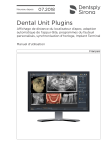
Lien public mis à jour
Le lien public vers votre chat a été mis à jour.